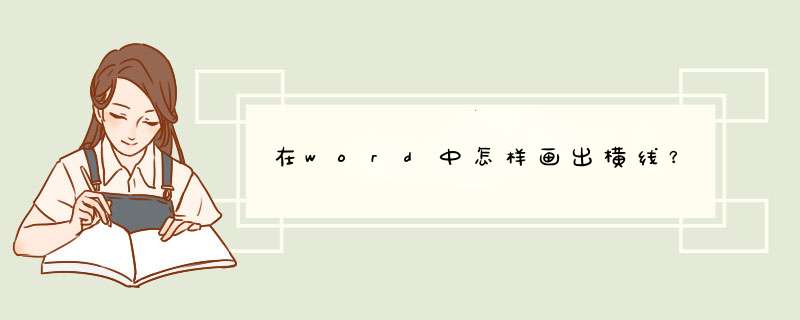
(1)如果横线不长,可以采用设置下划线的方法:先按一下下划线工具“U”,再根据需要输入几个字符,按一些空格。例如:“姓名”、“学校”后边跟的空白字符下划线。例:姓名
(2)如果需要在文字上方或文字中间拦腰的横线,可以直接用绘图工具画出来。这种方法的缺点在于后期排版中,不容易对齐。例:错误
以上方法比较适合需要短横线的地方,如果要画整行、多行的横线,就显得不太方便。
(3)如果需要画整行横线,如试卷、信纸等,可以按下键盘上的减号“-”三次、再回车,就能够画出一整行的横线来。
(4)如果要画多行的横线,先在需要制作横线处,连续按下几次回车键,需要几行就按几个。再选中回车符,单击菜单“格式-边框和底纹”,在“边框和底纹”的“设置”中选择“自定义”,再选择合适的线型、颜色、宽度,然后用鼠标单击行的上方、或行的中间、或行的下方,确定横线的位置,最后“应用于”“段落”,确定后即可出现多行横线。在word里加横线的方法:
一:利用U绘制下划线
1、点击工具栏的U图标,或者按下快捷键Ctrl+U;
2、然后一直按空格键,页面上就会一直刷出横线了;
二:使用绘图工具绘制横线
1、在word文档中,选择上方的菜单栏的插入标签页;
2、接着选择形状-直线;
3、接着我们按住键盘shift+鼠标右键单击移动,就可以画出横线;
三:输入三个-和=然后回车:<br1、在页面连续输入三个输入三个-然后回车,即可生成单横线;
2、连续输入三个=回车,即可生成双横线。
word文档中添加横线的方法如下:
工具/原料:LenovoG700、Windows10、Word2021
方法1
1、找到u键
在需要添加横线时,找到开始菜单栏下面的U键。
2、点击u键后移到文本框
找到后,用鼠标轻轻点击U键,并再次把鼠标移到文本框。
3、输入文字自动生成横线
这样在输入文字的时候,下面就会自动生成横线了。
方法2
1、框选文字
将需要添加横线的文字找到,用鼠标框选起来。
2、打开字体段落
找到开始菜单栏下面的字体段落设置选项,并点击。
3、切换横线后点击确认
将所有文字下方的下划线类型切换成横线,再点击确认即可。
文档word画横线的方法如下:
系统:Windows 10
软件:Word2019
1、打开一个文档,在工具栏选择“插入”——“形状”。
2、在下拉的选择框中找到“线条”然后选中第一个图形直线。
3、按住鼠标左键不放平行移动鼠标就可以画出一条横线。
小技巧
Word中巧输星期
单击“格式→项目符号和编号”,进入“编号”选项卡,单击“自定义”按钮,在“编号样式”栏内选择“一、二、三”等样式,在“编号格式”栏内的“一”前输入“星期”即可。
粘贴网页内容
在Word中粘贴网页,只须在网页中复制内容,切换到Word中,单击“粘贴”按钮,网页中所有内容就会原样复制到Word中,这时在复制内容的右下角会出现一个“粘贴选项”按钮,单击按钮右侧的黑三角符号,d出一个菜单,选择“仅保留文本”即可。
欢迎分享,转载请注明来源:内存溢出

 微信扫一扫
微信扫一扫
 支付宝扫一扫
支付宝扫一扫
评论列表(0条)